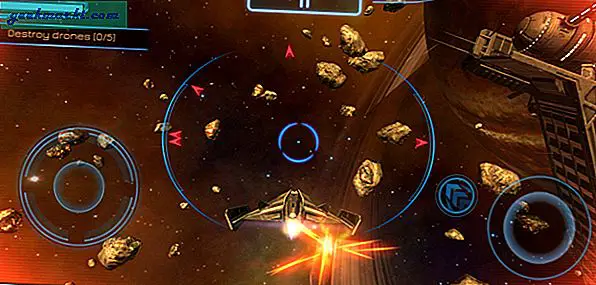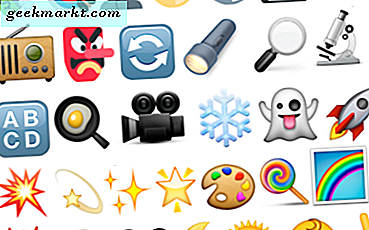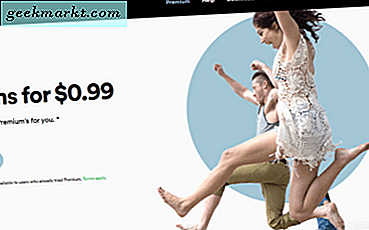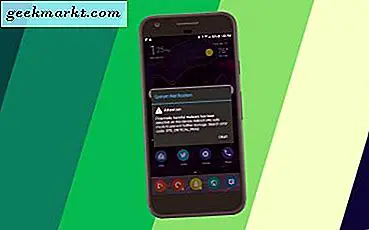Heeft u ooit een foutmelding 'Class not registered' in Windows 10 ontvangen? Dat komt door onjuist geregistreerde C ++ -klassen in specifieke programma's. Het gebeurt meestal met de browsers File Explorer, Edge en Internet Explorer. Als u de Class not registered error hebt aangetroffen, volgen hier een paar manieren om het probleem op te lossen.
Ten eerste kunt u dit oplossen met Component Services. U kunt dat openen door op de Win-toets + R te drukken om Run te starten. Voer 'dcomcnfg' in Run in om het Component Services-venster te openen in de onderstaande snapshot.
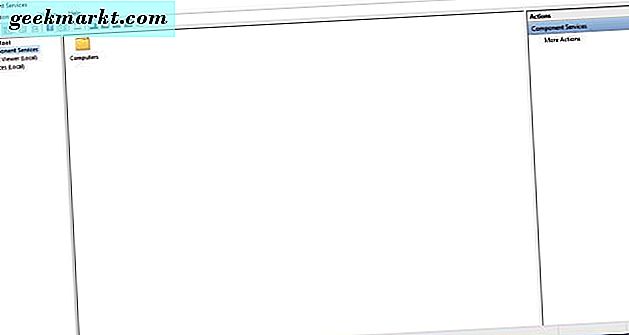
Klik vervolgens op Component Services > Computers > Mijn computers . Vervolgens kunt u DCOM Config in het venster vinden. Dubbelklik DCOM Config daar, en dan zal een DCOM waarschuwingsvenster openen. Klik op Ja in alle waarschuwingsvensters en start Windows 10 opnieuw.

Het probleem van de klasse niet geregistreerd is ook gekoppeld aan iCloud in Windows. Overweeg dus om die software te verwijderen als je deze hebt geïnstalleerd. Sluit ten minste iCloud wanneer het wordt uitgevoerd met Taakbeheer door op de sneltoets Ctrl + Alt + Del te drukken, klik met de rechtermuisknop op iCloud en selecteer vervolgens Taak beëindigen . Verwijder ook iCloud van het opstarten van Windows zoals beschreven in deze Tech Junkie-post.
Of u kunt een bestandsscan proberen met de opdrachtprompt. Open het Win + X-menu door op de Win-toets + X te drukken en selecteer vervolgens Command Prompt (Admin) vanaf daar. Voer vervolgens 'sfc / scannow' in en druk op de Return-toets om de scan uit te voeren die vervolgens enkele vereiste reparaties kan uitvoeren.
De klasse niet geregistreerde fout kan ook optreden als Edge niet is geconfigureerd als uw standaardbrowser. Vergeet niet dat Cortana Web-zoekopdrachten beperkt zijn tot de Edge-browser en Bing. Dus is Google Chrome of Firefox je standaardbrowser? Als dat zo is, herstelt u Edge als uw standaardbrowser.
Open Cortana en typ 'standaardapps' in het zoekvak. Selecteer Standaard app- instellingen om het onderstaande venster te openen. Blader vervolgens naar de webbrowser, klik op de standaardapp die wordt vermeld en selecteer Microsoft Edge in het menu. Dit Tech Junkie-artikel bevat meer informatie over het configureren van standaardsoftware in Windows 10.

Dit zijn vier manieren waarop u het probleem van de klasse niet geregistreerd in Windows 10 kunt oplossen. DCOM-configuratie selecteren; verwijderen van iCloud; het uitvoeren van een opdrachtpromptscan of het resetten van Edge als de standaard Windows 10-browser zou allemaal de slag kunnen slaan.